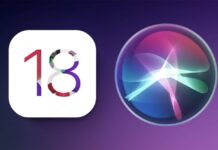Dans ce guide, nous vous expliquons comment rétrograder d’iOS 15 vers iOS 14, tout en continuant à recevoir les mises à jour de sécurité. En effet, Apple continuera de publier des mises à jour de sécurité qui seront compatibles avec iOS 14.

Même si iOS 15 n’a pas de bugs particuliers, il peut toujours y avoir des ralentissements notamment sur les appareils plus anciens.
Avant de continuer, rappelez-vous que toutes les sauvegardes effectuées avec iOS 15 sont incompatibles avec iOS 14. Cela signifie qu’une fois le processus de rétrogradation terminé, vous ne pouvez restaurer aucune sauvegarde à moins d’en avoir conservé une avant de procéder à l’installation d’iOS 15. Quant aux photos, contacts , calendriers et autres données, vous aurez toujours la synchronisation possible avec iCloud, quelle que soit la sauvegarde.
Comment revenir d’iOS 15 et iPadOS 15
Voici les étapes à suivre :
- Lancez le Finder sur Mac ou iTunes sur PC Windows (assurez-vous d’avoir installé la dernière version d’iTunes)
- Téléchargez le fichier IPSW iOS 14.8 pour votre appareil. Pour cela, rendez-vous sur IPSW.me, sélectionnez le modèle de votre iPhone ou iPad, cliquez sur iOS 14.8 et téléchargez le fichier.
- Connectez votre iPhone ou iPad à l’ordinateur à l’aide du câble Lightning ou USB-C
- Activez le mode de récupération DFU sur iPhone et iPad. La procédure est différente selon votre modèle. Pour l’iPhone 6S et 6S Plus et l’iPad avec le bouton Home, vous devez maintenir le bouton Home et le bouton Power enfoncés en même temps pendant 10 secondes ; après 10 secondes, relâchez le bouton d’alimentation et maintenez le bouton d’accueil enfoncé jusqu’à ce qu’iTunes détecte l’appareil en mode de récupération. Pour les iPad avec Face ID : Appuyez et relâchez rapidement la touche d’augmentation du volume. Appuyez et relâchez rapidement la touche Volume bas. Appuyez sur le bouton du haut (Veille) et maintenez-le enfoncé jusqu’à ce que l’appareil redémarre. Maintenez le bouton du haut enfoncé jusqu’à ce que l’appareil passe en mode de récupération.
- Une fois que l’iPhone (ou l’iPad) est en mode DFU, Finder / iTunes vous informera qu’il a détecté cet appareil en mode de récupération. Vous êtes prêt à procéder à la rétrogradation.
- Maintenez la touche Option (Mac) ou la touche Maj (Windows) enfoncée et cliquez sur Réinitialiser. À ce stade, recherchez le fichier iOS 14.8 IPSW sur votre ordinateur et sélectionnez-le
- Finder / iTunes installera cette version
- Attendre la procédure de réinitialisation
Une fois l’opération terminée, vous pouvez procéder à l’activation de l’appareil et à la récupération des sauvegardes.
Pour le moment, iOS 14.8 est toujours signé par Apple et pour cela il est possible de downgrader. Lorsqu’Apple arrêtera les signatures de cette version, il ne sera plus possible de revenir sur les versions ultérieures.
Comment obtenir des mises à jour de sécurité sur iOS 14
Comme annoncé plus tôt cette année, Apple permet aux utilisateurs de rester sur une version majeure précédente d’iOS et de continuer à recevoir les mises à jour de sécurité les plus importantes qui n’étaient auparavant incluses qu’avec les dernières versions d’iOS. Cela signifie que vous pouvez rester sur iOS 14 et continuer à obtenir les correctifs de sécurité publiés par Apple si vous ne souhaitez pas installer iOS 15 pour le moment.
iOS offre le choix entre deux versions de mise à jour logicielle dans l’application Réglages. Vous pouvez mettre à jour vers la dernière version d’iOS 15, ou continuer sur iOS 14 et toujours recevoir des mises à jour de sécurité.
Si vous ne souhaitez pas encore installer iOS 15 ou si vous avez rétrogradé, voici ce que vous devez faire pour rester sur iOS 14 :
- Ouvrez l’application Réglages sur votre iPhone, iPod ou iPad
- Allez dans le menu Général
- Appuyez sur Mise à jour logicielle
- Appuyez sur Mises à jour automatiques
- Désactivez les options pour télécharger et installer automatiquement les mises à jour iOS
La mise à jour iOS 15 est désormais présentée comme une mise à jour alternative dans l’application Réglages. Si vous choisissez de ne pas l’installer, vous pouvez continuer à exécuter iOS 14 sur votre appareil. Lorsque Apple publiera des correctifs de sécurité pour iOS 14, vous les verrez dans le menu Mise à jour logicielle au lieu des mises à jour iOS 15.
Il s’agit de l’un des changements les plus importants apportés par Apple au système de mise à jour iOS ces dernières années, car la société a toujours obligé ses utilisateurs à installer la dernière version du système d’exploitation pour recevoir les correctifs de sécurité.
Bien sûr, si vous restez sur iOS 14, vous n’obtiendrez pas les nouvelles fonctionnalités iOS 15.